Быстрый заказ продукции Faberlic по артикулу
КАК ЗАКАЗАТЬ ПРОДУКЦИЮ FABERLIC ПО АРТИКУЛУ? |
| Если у вас готов список покупок, вы можете сэкономить время и воспользоваться функцией быстрого заказа. Вам не придется пролистывать каталог в поисках нужной продукции или серии средств, достаточно просто ввести артикул товара и утвердить заказ. |
| ШАГ 1. Для того, чтобы приступить к оформлению заказа в Faberlic, Вам нужно перейти в свой ЛИЧНЫЙ КАБИНЕТ на сайте Компании Фаберлик и ПЕРЕЙТИ В КОРЗИНУ (иконка в правом верхнем углу): |
 |
Для того, чтобы выбрать удобный для вас способ и адрес доставки, нажмите кнопку "выберите способ доставки" - система предоставит список возможных адресов и способов, которые возможны в вашем городе. |
Вводить артикул или название товара для быстрого заказа следует в строку поиска: |
 |
 |
Выбрав все товары, вы можете перейти к списку действующих акций: |
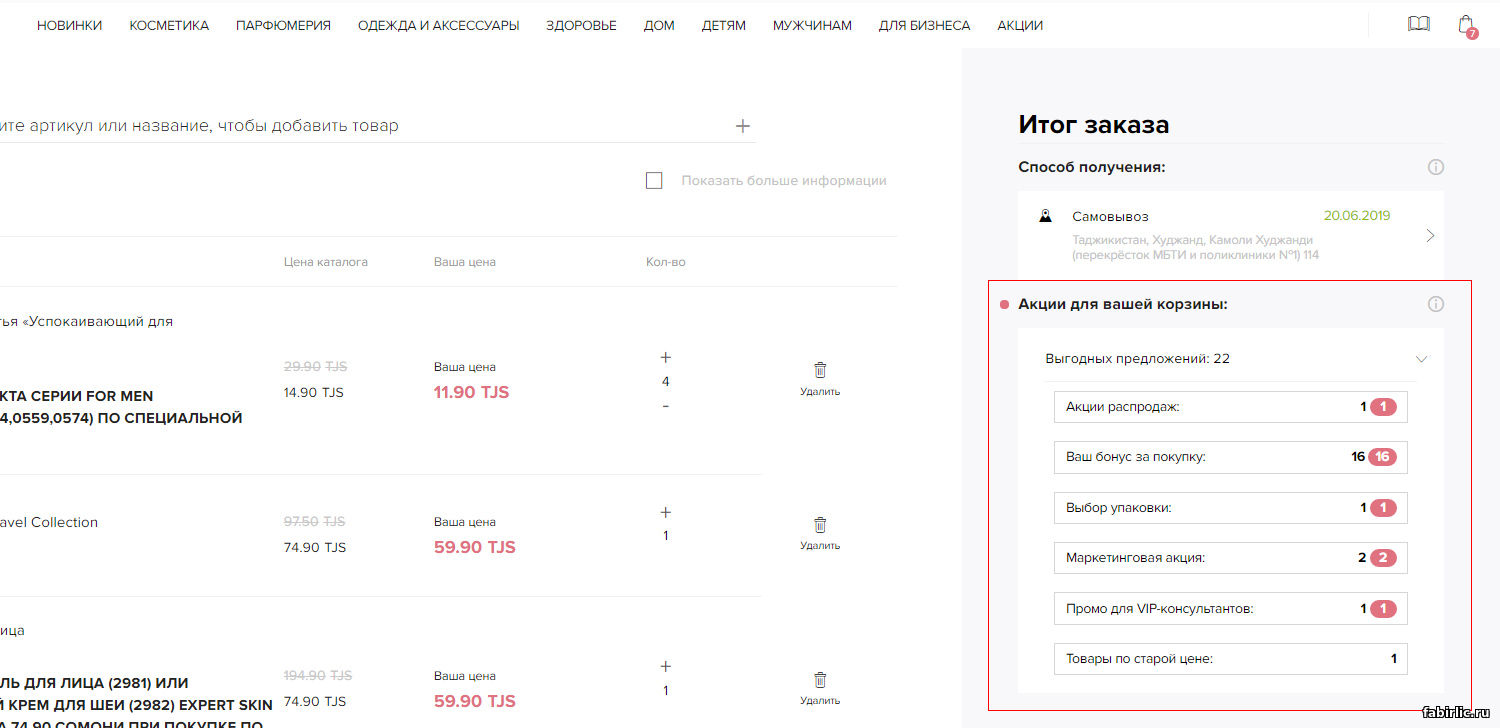 |
ШАГ 2. Выбор промоакций Часть товаров, участвующих в акции, вы можете сразу добавить в заказ. Некоторые акции выбираются непосредственно в вашей корзине, в разделе "Акции вашей корзины". Их состав зависит от действующего каталога и того, условия каких акций вы выполнили. При клике на блоки с акциями открывается список товаров по суперценам. |
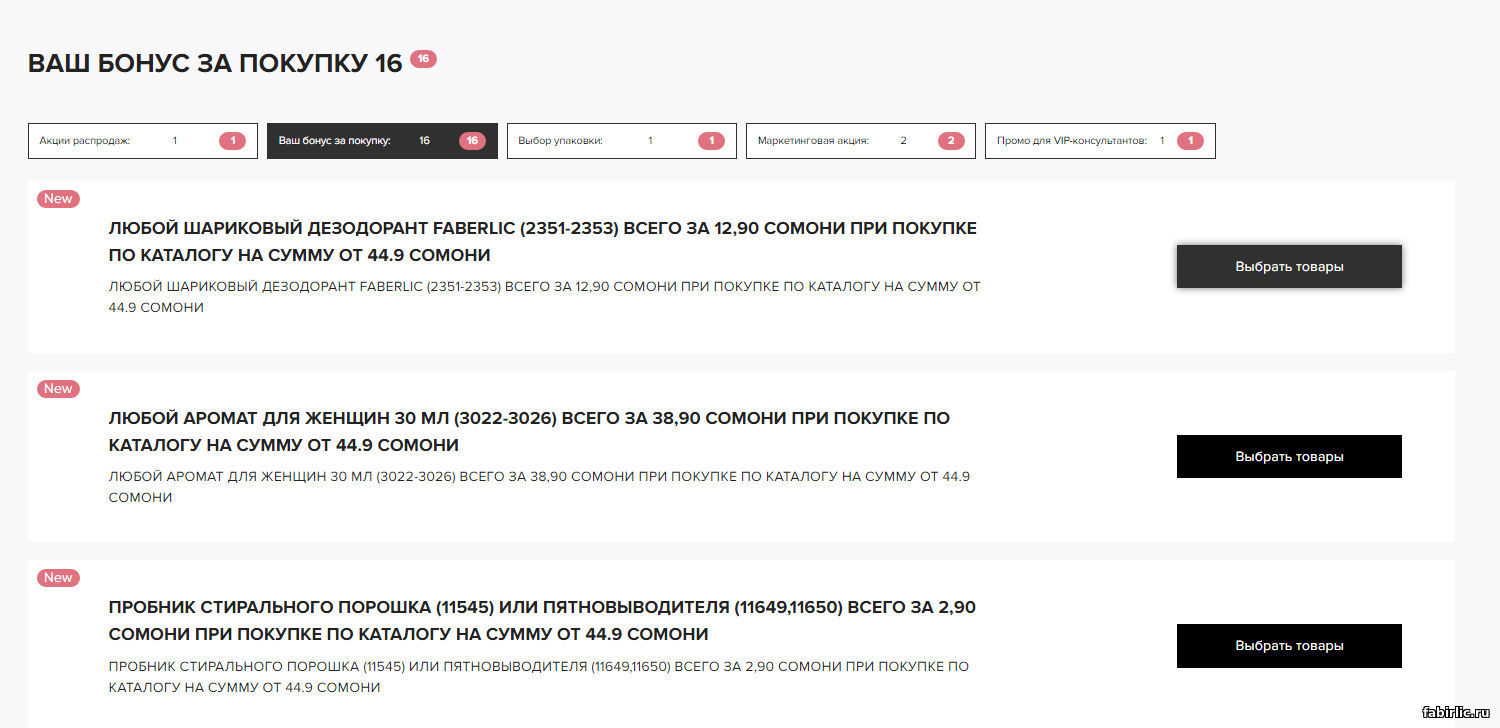 |
Найдите нужную акцию, нажав на кнопку "Выбрать товары". Добавьте акционные товары и нажмите кнопку "Применить": |
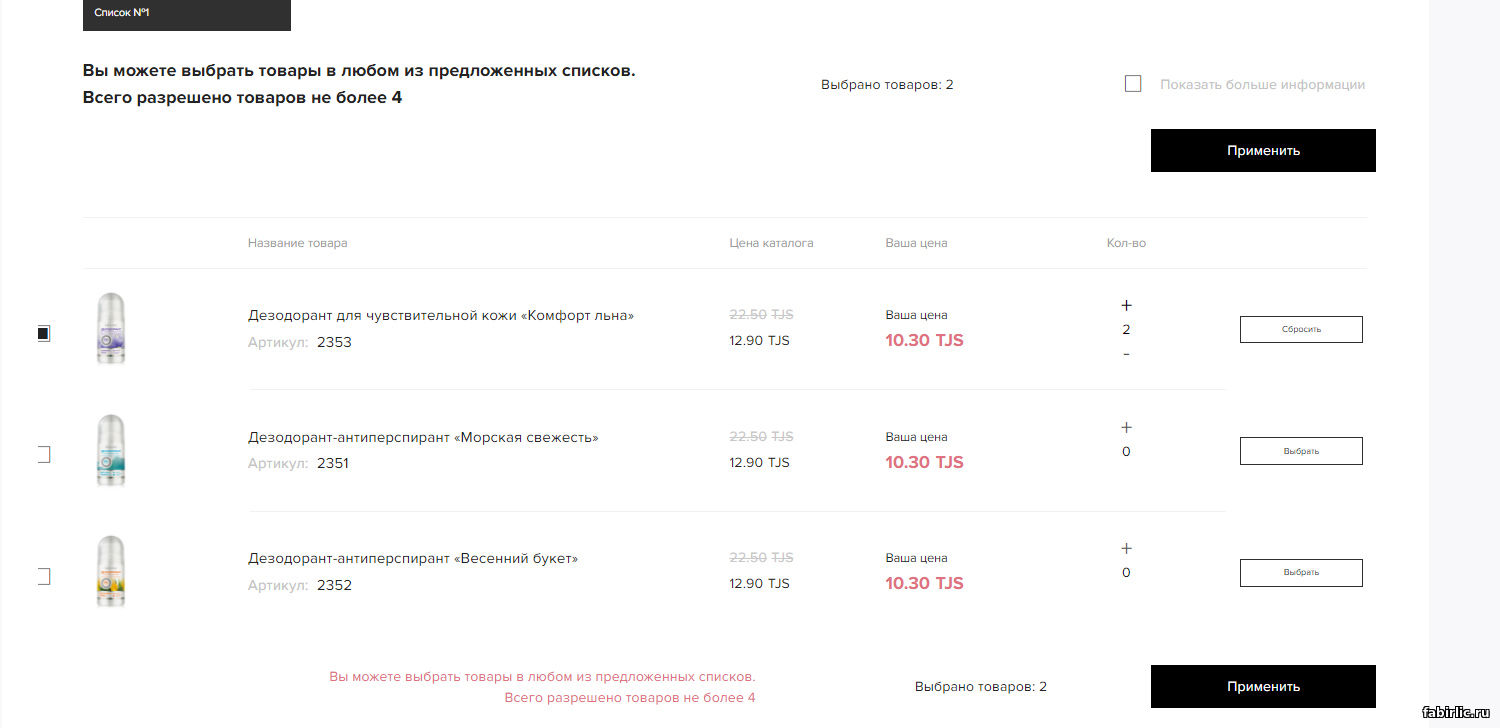 |
Также в разделе "Акции" вы можете найти товары для бизнеса - каталоги со скидкой, пробники продукции и т.д. Обратите внимание! Некоторые акции могут не отображаться, если сумма основного заказа недостаточна для применения скидки. В таком случае необходимо добавить товары в корзину, чтобы акции появились. |
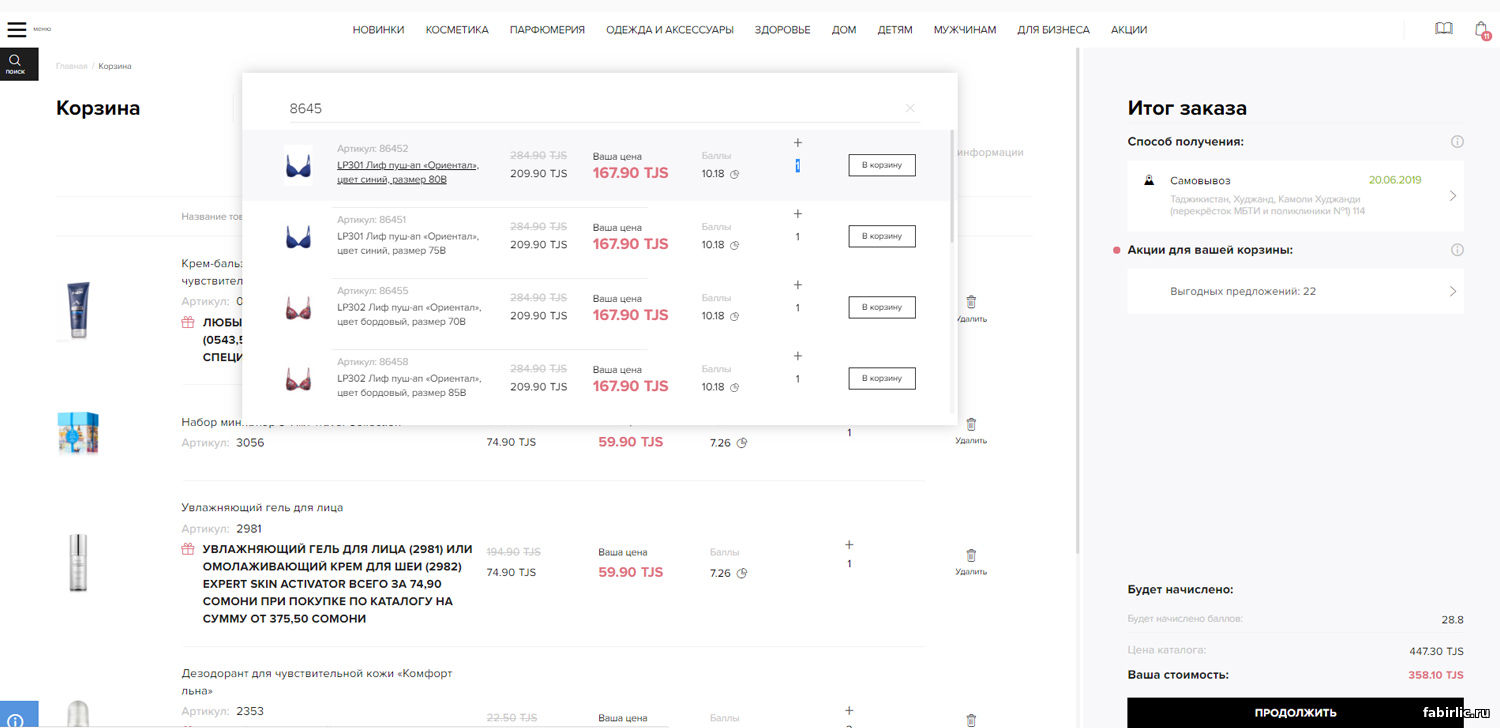 |
| ШАГ 3. Оформление заказа В блоке "Итог заказа" показано: стоимость заказа по ценам каталога, стоимость заказа с учетом вашей скидки, количество баллов за заказ. Если все верно, нажмите кнопку "Продолжить" - после этого откроется окно с чеком заказа и окончательной стоимостью. Здесь же вы сможете посмотреть вес посылки и количество единиц товара в вашем заказе, а также предполагаемую дату доставки. На этом шаге можно выбрать один из вариантов комплектации заказа:
|
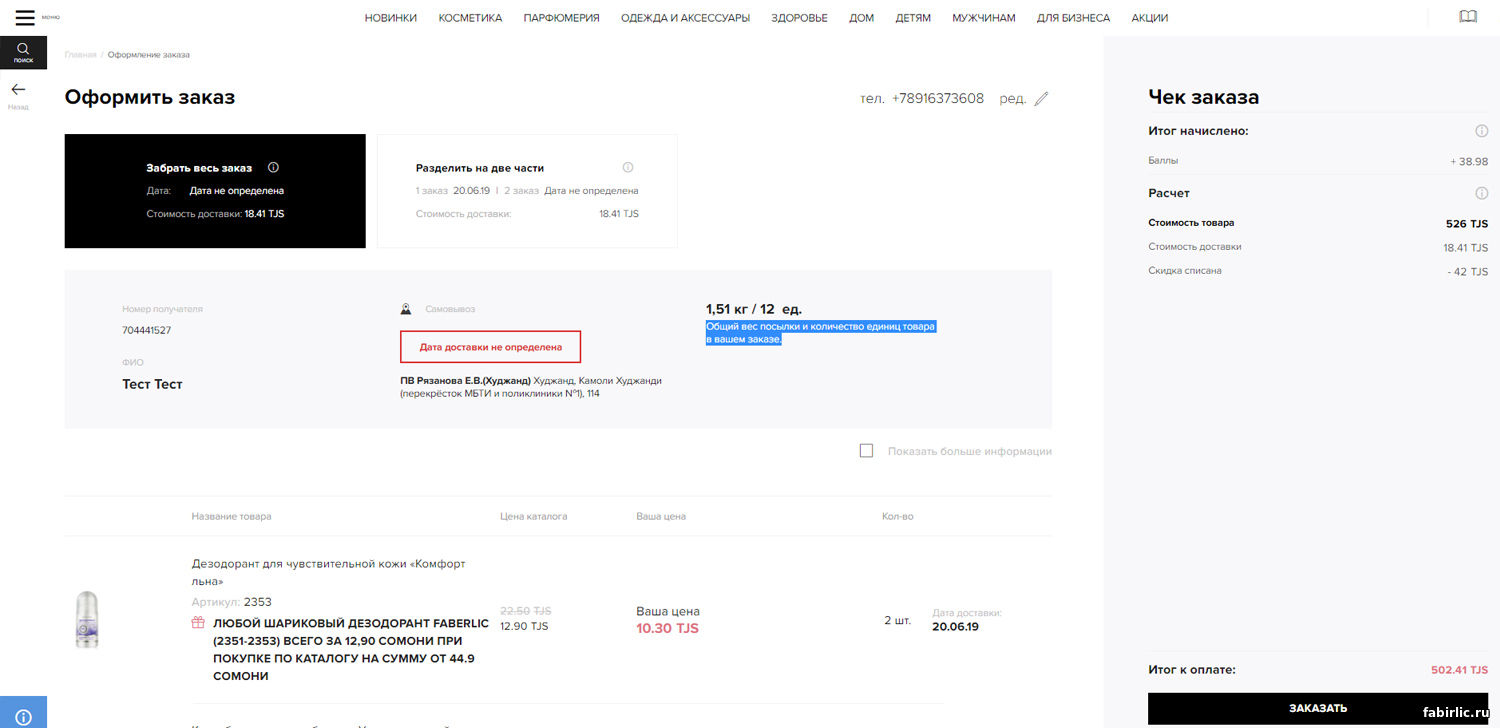 |
Если вы что то забыли включить в заказ или возникла необходимость изменить количество товара - вы можете с этой страницы вернуться в корзину, нажав кнопку "назад". |
Чтобы завершить оформление заказа, нажмите кнопку "заказать" - откроется окно с подтверждением утверждения заказа. |
ОБРАТИТЕ ВНИМАНИЕ! После нажатия на кнопку "заказать", разутвердить заказ будет нельзя, можно только УДАЛИТЬ заказ! |
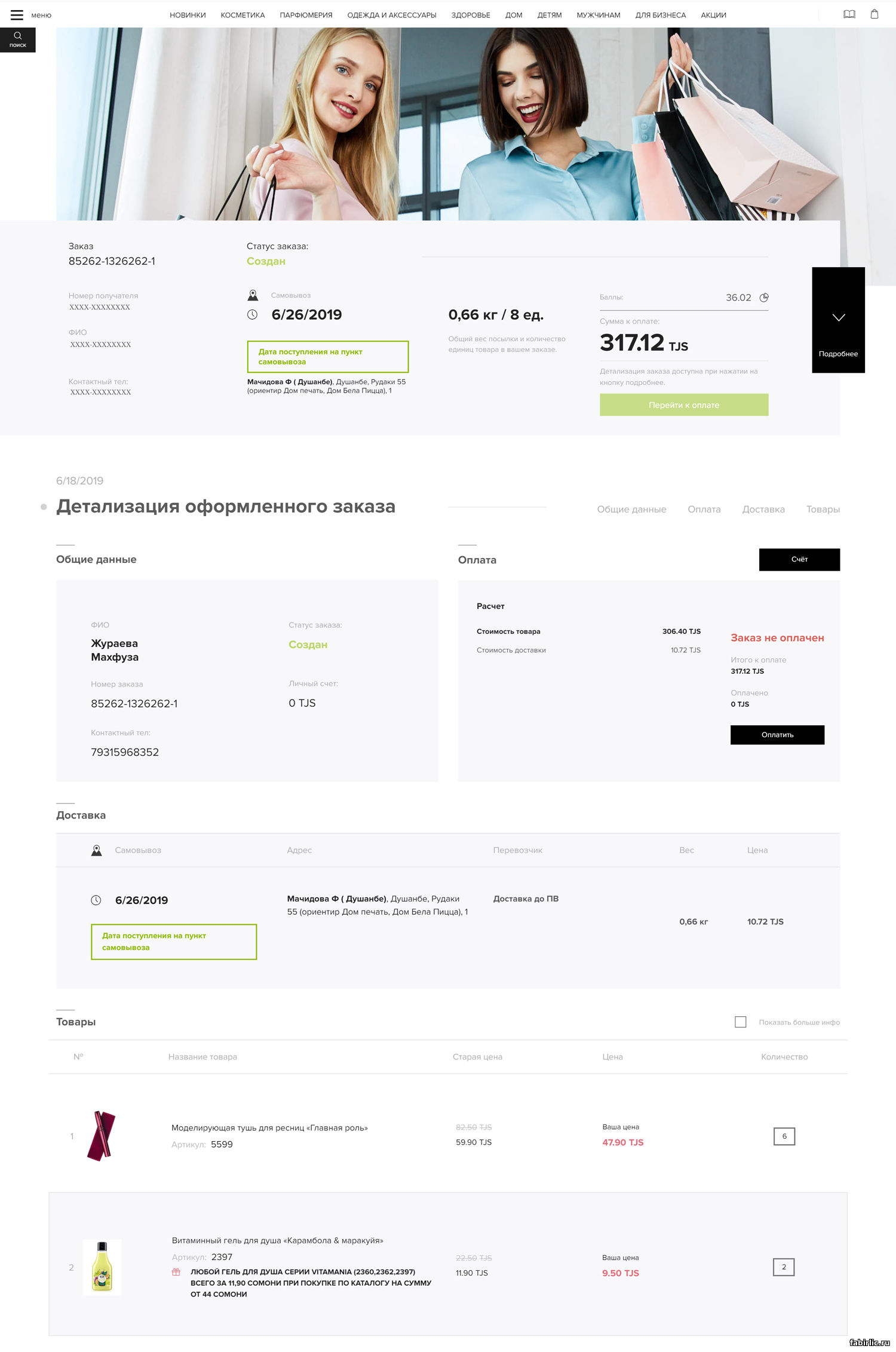 |
Чтобы оплатить заказ продукции Faberlic - нажмите кнопку "перейти к оплате": |
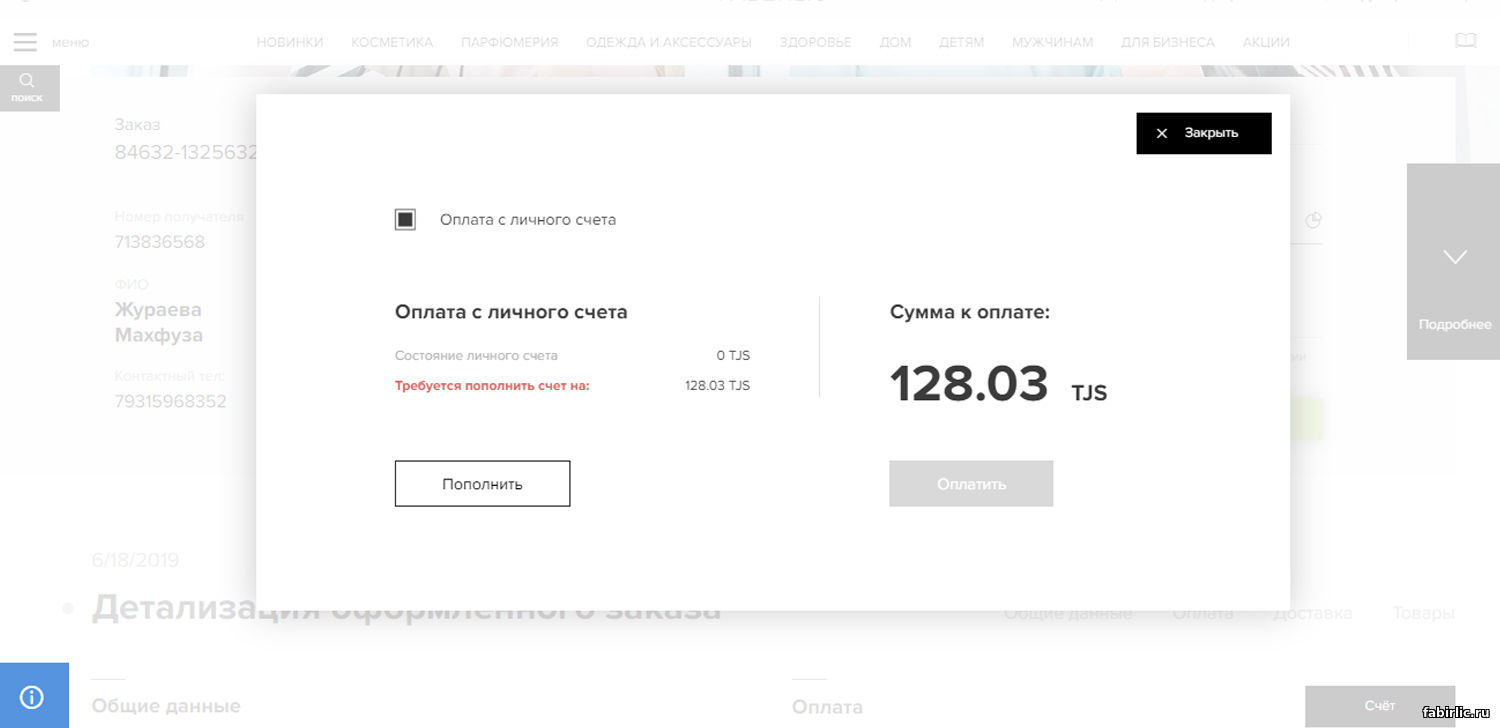 |